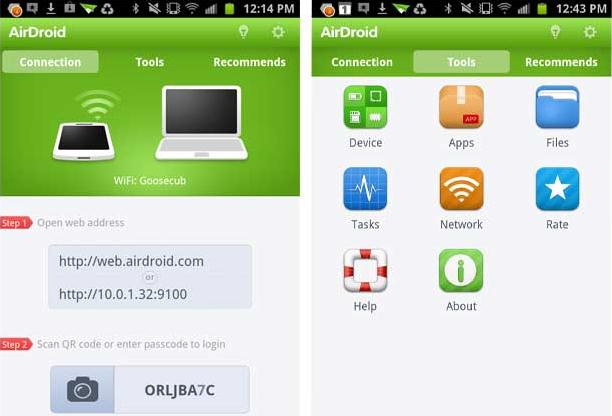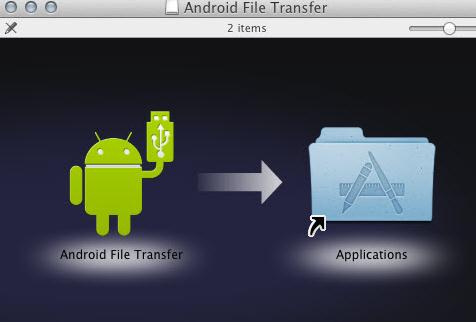An einem gewissen Zeitpunkt, könnte man mit ein paar Probleme vor allem in Zeiten konfrontiert werden, wobei Sie in Eile und in der Notwendigkeit von Informationen oder Daten von einem Gerät auf ein anderes, wie wenn Sie eine Datei oder Ihre Präsentation aus kopieren müssen sind Android Android Gerät oder, wenn Sie gerade, um Kontakte und alle anderen Dateien und Informationen auf Ihr neues Gerät kopieren möchten.
Teil 1: Wie man Daten von Android auf Android in One Click Übertragen
MobileTrans für Mac ( Oder MobileTrans für Windows) Ist eine einfache und wahrscheinlich die bequemste Lösung, die Sie bei der Verwaltung von Telefon übertragen, wenn Sie Inhalte zwischen Telefonen teilen möchten helfen können. Es ist in der Lage, die Übertragung von Dateien und Inhalten zwischen iOS, Android und Nokia Symbian Geräte. Um von Android auf Android-Geräte zu übertragen, ist es in der Lage, die Übertragung Ihrer Kontakte, Nachrichten, Anruflisten, Kalender, Audio- und Video-Dateien, Fotos, Anwendungen und andere Dateien, ohne seine ursprüngliche Qualität zu verlieren. Dieses Software-Programm wird auch verwendet, um in Ihrem alten Gerät räumen oder Löschung von Informationen, Daten oder Dateien dauerhaft, wenn Sie es zu verkaufen oder es zu anderen planen. Und Sie können es verwenden, um eine Sicherungskopie Ihrer Telefondaten auf den Computer, falls Sie Ihre Daten auf Handy verlieren.

Einfache Schritte, um Inhalte von Android auf Android übertragen
Wie funktioniert Phone Transfer? Hier sind die Schritte bei der Verwendung dieser Software-Programm, so dass Sie Dateien und andere Daten mit nur einem Klick zu übertragen können.
Schritt 1. Installieren und iSkysoft Telefon Übertragung einführen
Installieren und iSkysoft Telefon Übertragen in Ihrem Computer einführen. In dem Hauptbildschirm klicken Sie auf "Telefon zu Telefon Transfer" Tab.
Schritt 2: Verbinden Sie Ihr Android-Geräte an den PC
Verbinden Sie die 2-Geräte an Ihren Computer oder Laptop, und warten bis die Geräte vom der Programm erkannt werden. Sobald sie erkennt werden, wird ein Fenster an Ihren zwei Telefone mit dem Quelltelefon Informationen wie in die unten Bild zu zeigen.
Schritt 3: Übertragen Sie Android auf Android mit 1 Klick
Sie können jetzt aus der Box in der Mitte, welche Daten Sie möchten um vom Quellgerät zum Zielgerät zu übertragen wählen. Sie können einfach mal auf jene Möglichkeiten zur Verfügung, die Sie übertragen werden, und klicken Sie auf die Schaltfläche "Start Copy", um die Datenübertragung zu einführen.
Übertragen von Daten von einem Gerät zum anderen war noch nie so einfach, schnell, unkompliziert und stressfrei. Mit iSkysoft Telefon Transfer, Sie haben die Sicherheit, dass die Daten, Informationen und Dateien werden sicher gespeichert und kann leicht mit nur einem Klick wiederhergestellt werden.
Teil 2: Wie Daten von Android Transfer zum kostenlosen Android übertragt
Übertragen von wichtigen Daten von Telefon zu Telefon kann fast sicher ein wenig Mühe bringen. Es würde viel von unserer Zeit, Mühe und auch unser Geld benötigen. Es gibt viele Telefondatentransfer-Tools können Sie online herunterladen, aber die meisten sehr teuer sind. Die gute Nachricht ist, dass Sie Telefon Datentransfer-Tools im Web kostenlos herunterladen und installieren können ! Hier sind die Top-2 Telefonübertragungswerkzeug, mit dem Sie Daten von Android zum Android kostenlos übertragen können.
#1: AirDroid
AirDroid ist eine kostenlose Handy-Datentransfer-Tool. Es gilt auch als eine beliebte Android-Management-Anwendung, die von unzähligen Nutzern heutzutage verwendet wird. Außer seiner Hochgeschwindigkeits-Dateiübertragungsleistung bietet die Nutzer dieses Tool eine Menge Besonderheiten. Seine besonderen Merkmale sind die Verwaltung und Steuerung von Geräten ohne Verwendung von USB-Kabel oder andere Kabelverbindungen. Eines der Ziele der AirDroid ist die drahtlose Übertragung zwischen Android-Geräten und Web-Browser wie PCs oder Tablet-Geräte und Windows oder Mac OS zu verwalten.
Vorteile:
- Sie können drahtlos und entfernte Geräte auf dem Netz, ohne USB-Kabel oder jegliche Kabelverbindungen verwalten.
- Sie können Textnachrichten auf Web-Browser senden oder empfangen.
- AirDroid überträgt schnell und sicher Telefondatendateien zwischen einem Gerät und einem PC.
Nachteile:
- Bildanpassungs der Vorrichtung noch nicht eingeführt.
- Es ist nur für Android-Geräte anwendbar.
- Erfordert Wi-Fi-Verbindung.
#2: Android File Transfer
Wie über die AirDroid Nachteile gelesen haben, haben Sie schon bewerkt dass es nur für Android-Geräte anwendbar ist. Für diejenigen, die verschiedenen Handy-Marke oder Telefon OS haben, Android File Transfer ist die beste Alternative. Dieser kostenlose Telefondatentransfer-Tool App ist am meisten entwickelt, um Dateien zwischen Android-Geräten und Mac OS zu verwalten. Android File Transfer unterstützt auch alle verschiedene Android-Geräte produziert bei Unternehmen wie Google, Samsung, LG, Sony, Sharp, Acer, und vieles mehr.
Vorteile:
- Es ist einfach zu bedienen und bietet verständliche Betriebsanleitung.
- Es erfordert keine zusätzliche Software für Windows.
- Es ist völlig kostenlos.
Nachteile:
- Es hat eine begrenzte Dateiübertragungsgröße von 4 GB.
- Man kann nicht Kontakte übertragen.
- Es kann nicht Dateiinhalte aus iTunes einführen.
Teil 3: Wie Dateien von Android Android Via Wi-Fi Übertragen
Übertragen von Dateien ist nie eine leichte Arbeit. Mit wenig Hilfe, verwenden Sie nicht viel Zeit, Mühe und Geld. Herunterladen Telefondatentransfer-Tools ist gut, aber gibt es mehrere andere praktische Möglichkeiten dabei, ohne irgendwelche Gebühren zu bezahlen. Sie brauchen nur die Wi-Fi-Verbindung.
- Schritt 1. TapPouch Wi-Fi File Transfer laden und einführen auf beide Ihre Android-Geräte. Wählen Sie die App für Ihre Telefon. Die App funktioniert auf allen Android-Geräten 2.2 und mehr. Also, dafür sorgen dass beide Geräte auf den gleichen WLAN-Netzwerk verbinden sind.
- Schritt 2: Nach der App herunterladen ist, öffnen Sie die beiden Geräten. Standardmäßig wird die App automatisch in "Teilen-Modus" geöffnet. Aus den Optionen, Teilen Dateien / Ordner wählen. Eine weitere Gruppe von Optionen wird erneut angezeigt. Wählen Sie die Inhaltdaten, die Sie teilen möchten. Dann, drüchen Sie auf die Share-Taste.
- Schritt 3: Holen Sie das andere Android-Gerät, das die Dateien erhalten soll. Wenn die Dateiübertragung auf der Sendevorrichtung beginnt, drücken Sie 'Dateien/Ordner erhalten'.
- Schritt 4: Der Absender-Gerät wird automatisch eine 6-stelligen PIN-Code erstellen, die Sie benötigt, um in der Empfangseinrichtung einzugeben. Dies ist für die Überprüfungzwecke.
- Schritt 5: Sobald die Überprüfung abgeschlossen ist, wird die Dateiübertragung anfanfen und die empfangenen Daten werden automatisch auf der Speicherkarte des Empfangsgerät gespeichert werden.